第十章 数字地籍测绘doc.docx
《第十章 数字地籍测绘doc.docx》由会员分享,可在线阅读,更多相关《第十章 数字地籍测绘doc.docx(14页珍藏版)》请在冰豆网上搜索。
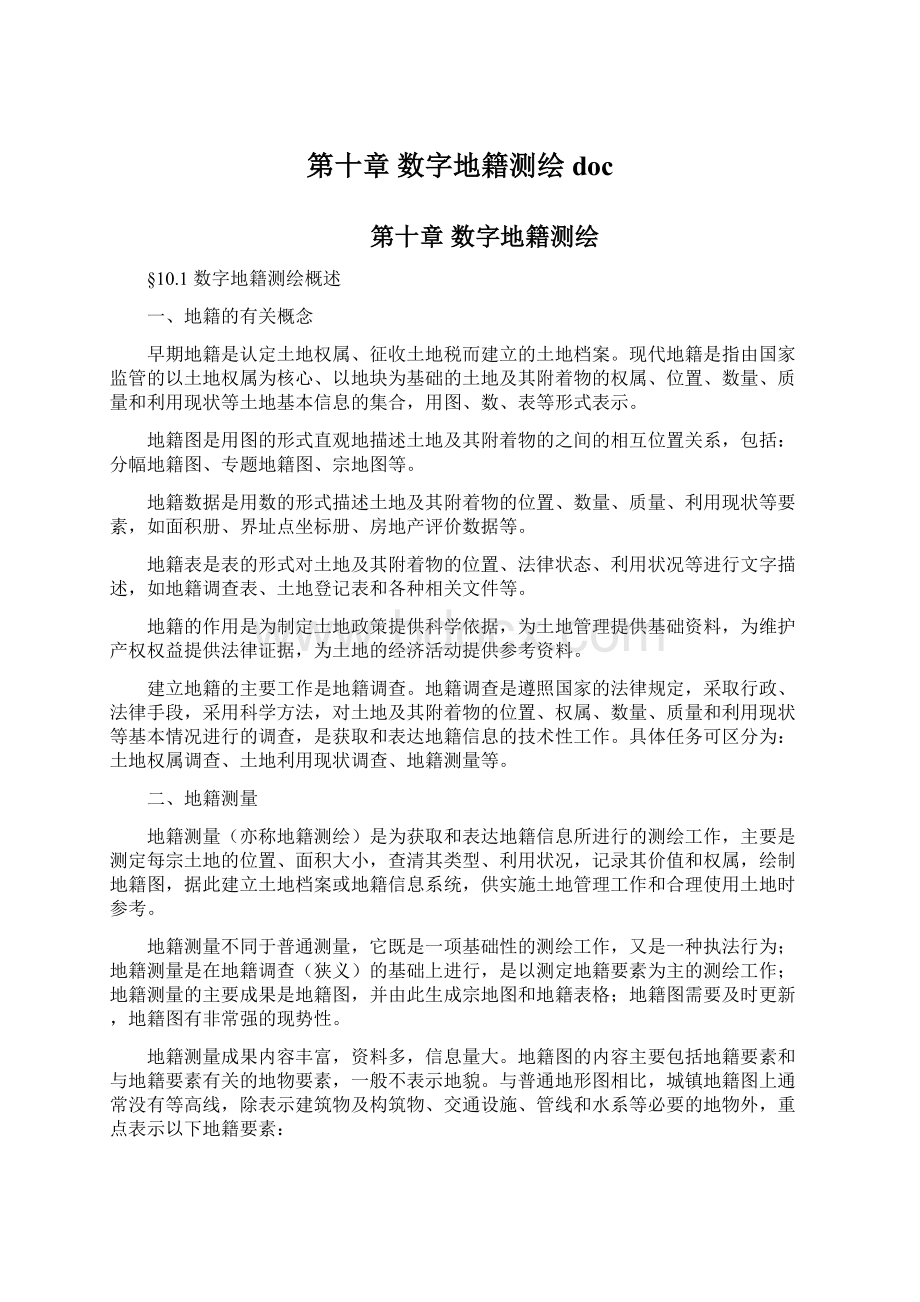
第十章数字地籍测绘doc
第十章数字地籍测绘
§10.1数字地籍测绘概述
一、地籍的有关概念
早期地籍是认定土地权属、征收土地税而建立的土地档案。
现代地籍是指由国家监管的以土地权属为核心、以地块为基础的土地及其附着物的权属、位置、数量、质量和利用现状等土地基本信息的集合,用图、数、表等形式表示。
地籍图是用图的形式直观地描述土地及其附着物的之间的相互位置关系,包括:
分幅地籍图、专题地籍图、宗地图等。
地籍数据是用数的形式描述土地及其附着物的位置、数量、质量、利用现状等要素,如面积册、界址点坐标册、房地产评价数据等。
地籍表是表的形式对土地及其附着物的位置、法律状态、利用状况等进行文字描述,如地籍调查表、土地登记表和各种相关文件等。
地籍的作用是为制定土地政策提供科学依据,为土地管理提供基础资料,为维护产权权益提供法律证据,为土地的经济活动提供参考资料。
建立地籍的主要工作是地籍调查。
地籍调查是遵照国家的法律规定,采取行政、法律手段,采用科学方法,对土地及其附着物的位置、权属、数量、质量和利用现状等基本情况进行的调查,是获取和表达地籍信息的技术性工作。
具体任务可区分为:
土地权属调查、土地利用现状调查、地籍测量等。
二、地籍测量
地籍测量(亦称地籍测绘)是为获取和表达地籍信息所进行的测绘工作,主要是测定每宗土地的位置、面积大小,查清其类型、利用状况,记录其价值和权属,绘制地籍图,据此建立土地档案或地籍信息系统,供实施土地管理工作和合理使用土地时参考。
地籍测量不同于普通测量,它既是一项基础性的测绘工作,又是一种执法行为;地籍测量是在地籍调查(狭义)的基础上进行,是以测定地籍要素为主的测绘工作;地籍测量的主要成果是地籍图,并由此生成宗地图和地籍表格;地籍图需要及时更新,地籍图有非常强的现势性。
地籍测量成果内容丰富,资料多,信息量大。
地籍图的内容主要包括地籍要素和与地籍要素有关的地物要素,一般不表示地貌。
与普通地形图相比,城镇地籍图上通常没有等高线,除表示建筑物及构筑物、交通设施、管线和水系等必要的地物外,重点表示以下地籍要素:
街道(地籍区):
以行政区内行政界线和主干道路等线状地物所封闭的区域,用街道界、街道编号表示;
街坊(地籍子区):
在“街道”内根据实际情况由互通的小巷、沟渠等封闭起来的区域,是方便管理地籍的管理单元,用街坊界、街坊编号表示;
宗地:
地籍调查的基本单元。
凡是被权属界线封闭的、有明确权属主和利用类别的地块称为一宗地。
每宗地都要在街坊内进行统一编号,通常在宗地号下面有地类号和宗地面积;
界址线、界址点:
宗地四周的权属界线称为界址线,宗地权属界线的转折点称为界址点,它是标定宗地权属界线的重要标志,设有界桩并测定其坐标。
权属主:
宗地的土地使用者或土地所有者,较大宗地通常注记权属主名称。
宗地坐落:
由行政区名、街道名及门牌号组成。
三、数字地籍测量
目前,数字地籍测量(亦称数字地籍测绘)已取代传统的模拟地籍测量,数字地籍将地籍调查和地籍测量的结果形成计算机存储的数字、图形、文字信息,以实现土地管理自动化、信息化。
数字地籍测量是利用数字化采集设备采集各种地籍信息数据,并将数据传输到计算机中,再利用相应的应用软件对采集的数据加以处理,最后输出并绘制各种所需的地籍图件和表册的一种自动化测绘技术和方法。
数字地籍测量是一种融“3S”技术为一体的先进技术和方法,它的最大优点是在完成地籍测量的同时可建立地籍图形数据库,从而为实现现代化地籍管理奠定基础。
数字地籍测绘作业流程如图10-1所示。
数据采集过程同数字地形测量,方法有野外数据采集法(包括RTKGPS采集、全站仪采集)、扫描矢量化法、航片量测法。
数据处理是将不同方法采集得到的数据,经过通讯接口及相应的通讯软件传输给计算机,然后经过相应的软件(如CASS、CASSCAN等)处理,计算出各宗地的面积,绘制宗地图和地籍图等。
经过数据处理之后,按照国家土地管理局的《城镇地籍调查规程》,输出地籍测量所需要的各项成果。
为了便于今后地籍变更以及地籍信息的自动化管理,所采集的原始数据和经过处理的有关数据均加以有序存储管理,并建立地籍数据库,为地籍信息系统提供数据。
图10-1数字地籍测绘作业流程
四、数字地籍测绘系统
数字地籍测绘系统是以计算机为核心,以全站仪、GPS接收机、数字化仪、解析测图仪等自动化测量仪器为输入装置,以数控绘图仪、打印机等为辅助,再配以相应的数字地籍测绘软件,构成集数据采集、传输、数据处理及成果输出于一体的自动化的地籍测绘系统。
数字地籍测绘系统的结构与功能如图10-2所示。
数字地籍测绘系统中的关键技术是数字地籍测绘软件。
目前,在国内市场上较成熟的有南方测绘仪器公司的CASS地形地籍成图软件及SCSG数字化测绘软件、武汉瑞得公司的RDMS数字测图系统、清华山维的EPSW电子平板测图系统,它们均可用于地籍图的测绘,并能按要求生成宗地图和地籍表格。
下面仅以南方测绘仪器公司的CASS软件为例,介绍数字地籍成图的内业。
图10-2数字地籍测绘系统结构与功能
§10.2数字地籍图绘制
图10-3地籍(J)下拉菜单
一、数字地籍图绘制的基本思想
数字地籍测绘的关键是绘制数字地籍图,它是在测绘数字平面图的基础上,加上权属信息得到。
完成外业的数据采集后,使用§6.3介绍的方法绘出平面图。
此后,可以用手工绘制权属线的方法绘制地籍图,也可通过权属信息文件自动绘制地籍图。
手工绘制的方法是使用“地籍”下拉菜单中“绘制权属线”功能,捕捉宗地界址点,生成界址线。
界址线出来后系统立即弹出对话框,要求输入:
宗地号、权利人、地类编号等属性信息,点击“确定”按钮后系统将其加到权属线里。
这种方法直观,但较烦琐,工作量较大。
通过权属信息文件自动绘制地籍图时,首先要生成权属信息文件,然后在平面图基础上,运行权属信息文件,得到权属地籍图,最后对界址点进行适当的编辑,即可得到规范的地籍图。
随后在地籍图的基础上可以自动生成宗地图和各种地籍表格。
在CASS地形地籍成图软件中,数字地籍图的绘制工作都在“地籍(J)”下拉菜单(如图10-3)下进行。
下面重点介绍在CASS软件中通过权属信息文件绘制地籍图方法。
二、生成权属信息文件
权属信息文件(格式详见CASS的参考手册)可以通过以下四种方法得到,如图10-4所示。
1.权属合并
图10-4权属文件生成的四种方法
权属合并需要用到两个文件:
权属引导文件和界址点数据文件。
(1)权属引导文件编辑
权属引导文件的格式如下:
宗地号,宗地名(权利人),土地类别,界址点号,界址点号,…,界址点号,E
宗地号,宗地名,土地类别,界址点号,界址点号,…,界址点号,E
………………
E
该文件规定:
1每行描述一个宗地,行尾的E为宗地的结束标志;
2编写宗地号的方法:
街道号(地籍区号)+街坊号(地籍子区)+宗地序号(地块号)
3位数字(╳╳╳)+2位数字(╳╳)+5位数字(╳╳╳╳╳)
3权利人按实际调查结果输入;
4土地类别按规范要求输入;
5权属引导文件的结束符为E,E要求大写。
图10-5权属引导文件格式
权属引导文件可以用任何一种文本编辑器进行编辑、修改,文件名通常取“*DJ.YD”格式。
如用鼠标点取菜单中“编辑/编辑文本文件”命令,按上述的权属引导文件的格式和内容编辑好权属引导文件,如图10-5所示。
存盘返回CASS屏幕。
(2)权属信息文件生成
选择“地籍/权属文件生成/权属合并”项,系统弹出对话框,按提示分别输入权属引导文件名、坐标点(界址点)数据文件名、地籍权属信息文件名。
当指令提示区显示“权属合并完毕!
”时,表示权属信息文件(如SOUTHDJ.QS)已自动生成。
这时按F2键可以看到权属合并的过程。
2.由图形生成
在外业完成地籍调查和测量后,得到界址点坐标数据文件和宗地的权属信息,在内业,可以用此功能完成权属信息文件的生成工作。
先用“绘图处理”下的“展野外测点点号”功能展出外业数据的点号,再选择“地籍\权属文件生成\由图形生成”项,命令区提示:
请选择:
(1)界址点号按序号累加
(2)手工输入界址点号<1>按要求选择,默认选1。
接下弹出对话框,要求输入地籍权属信息文件名,保存在合适的路径下,如果此文件已存在,则提示:
文件已存在,请选择
(1)追加该文件
(2)覆盖该文件<1>按实际情况选择。
输入宗地号:
输入0010100001。
输入权属主:
输入“天河中学”。
输入地类号:
输入44。
输入点:
打开系统的捕捉功能,用鼠标捕捉到第一个界址点(如37)。
接着,命令行继续提示:
输入点:
等待输入下一点
……
依次选择39,40,41,182,181,36点。
输入点:
回车或按空格键,完成该宗地的编辑。
请选择:
1、继续下一宗地2、退出〈1〉:
输入2,回车。
选1则重复以上步骤继续下一宗地,选2则退出本功能。
这时,权属信息数据文件已经自动生成。
以上操作中采用的是坐标定位,也可用点号定位。
用点号定位时不需要依次用鼠标捕捉到相应点,只需直接输入点号就行了。
3.由复合线生成
这种方法在一个宗地就是一栋建筑物的情况下特别好用,不然的话就需要先手工沿着权属线画出封闭复合线。
选择“地籍\权属文件生成\由复合线生成”项,输入地籍权属信息文件名后,命令区提示:
选择复合线(回车结束):
用鼠标点取一栋封闭建筑物。
输入宗地号:
输入“0010100001”,回车。
输入权属主:
输入“天河中学”,回车。
输入地类号:
输入“44”,回车。
该宗地已写入权属信息文件!
请选择:
1、继续下一宗地2、退出〈1〉:
输入2,回车。
选1则重复以上步骤继续下一宗地,选2则退出本功能。
4.由界址线生成
如果图上没有界址线,可用“地籍”下拉菜单中“绘制权属线”生成(在CASS中,“界址线”和“权属线”是同一个概念)。
使用此功能时,系统会提示输入宗地边界的各个点。
当宗地闭合时,系统将认为宗地已绘制完成,弹出对话框,要求输入宗地号、权属主、地类号等。
输入完成后点击“确定”按钮,系统会将对话框中的信息写入权属线。
权属线里的信息可以被读出来,写入权属信息文件,这就是由权属线生成权属信息文件的原理。
操作步骤如下:
执行“地籍\权属文件生成\由界址线生成”命令后,直接用鼠标在图上批量选取权属线,然后系统弹出对话框,要求输入权属信息文件名。
这个文件将用来保存下一步要生成的权属信息。
输入文件名后,点保存,权属信息将被自动写入权属信息文件。
已有权属线再生成权属信息文件一般是用在统计地籍报表的时候。
当有多个权属信息文件需要合并成一个文件时,可使用“权属信息文件合并”的功能将多宗地的信息合并到一个权属信息文件中。
三、绘制地籍图
图10-6地籍参数设置
有了权属信息文件后,就可以自动绘制地籍图。
首先可以利用“地籍\地籍参数设置”功能对成图参数进行设置。
根据实际情况选择适合的注记方式,绘权属线时要作哪些权属注记。
如要将宗地号、地类、界址点间距离、权利人等全部注记,则在这些选项前的方格中打上钩,如图10-6所示。
特别要说明的是“宗地图”中是否满幅的设置。
CASS5.0以前的版本没有此项设置,默认均为满幅绘图,根据图框大小对所选宗地图进行缩放,所以有时会出现诸如1:
1215这样的比例尺。
有些单位在出地籍图时不希望这样的情况出现。
他们需要整百或整五十的比例尺。
这时,可将“宗地图”选项设为“不满幅”。
在绘制宗地图时将“宗地图参数设置”内“比例尺分母的倍数”设为需要的值。
比如:
设为50,成图时出现的比例尺只可能是1:
(50*N),N为自然数。
参数设置完成后,选择“地籍\依权属文件绘权属图”,弹出要求输入权属信息文件名的对话框,这时输入权属信息文件,命令区提示:
输入范围(宗地号.街坊号或街道号)<全部>根据绘图需要,输入要绘制地籍图的范围,默认值为全部。
图10-7地籍图
可通过输入“街道号×××”,或输入“街道号×××街坊号××”,或输入“街道号×××街坊号××宗地号×××××”,输入绘图范围后程序即自动绘出指定范围的权属图。
如:
输入0010100001只绘出该宗地的权属图,输入00102将绘出街道号为001街坊号为02的所有宗地权属图,输入001将绘出街道号为001的所有宗地权属图。
最后得到的地籍图如图10-7所示。
由权属信息文件自动绘制的地籍图,通常达不到标准地籍图的要求,还需对地籍图进行一些编辑与修改。
选取“地籍”下拉菜单中的“修改界址点号”、“重排界址点号”、“注记界址点点名”、“界址点圆圈修饰(剪切/消隐)”、“修改宗地属性”、“修改建筑物属性”、“修改界址线属性”、“修改界址点属性”等功能,按提示完成相应的操作。
§10.3宗地图和地籍表格绘制
一、宗地图绘制
绘制地籍图工作完成后,便可以制作宗地图。
具体有单块宗地和批量处理两种方法,两种都是基于带属性的权属线。
1.单块宗地
图10-9单块宗地图
打开绘制好的地籍图,可用鼠标划出切割范围。
选择“地籍/绘制宗地图框/A4竖/单块宗地”。
弹出如图10-8所示对话框,根据需要选择宗地图的各种参数后点击“确定”,屏幕提示如下:
10-8宗地图参数设置
用鼠标器指定宗地图范围--第一角:
用鼠标指定要处理宗地的左下方。
另一角:
用鼠标指定要处理宗地的右上方。
用鼠标器指定宗地图框的定位点:
屏幕上任意指定一点。
一幅完整的宗地图就画好了,如图10-9所示。
宗地图的内容一般有:
宗地所在的图幅号、宗地编号(地籍号)、权属主(权利人)、界址线、界址点、界址点名、界址边长、宗地(序)号、地类号、宗地面积、绘图日期、指北方向、比例尺及主要建筑物、构筑物等,其中界址线和界址点通常用红色表示。
2.批量处理
打开绘制好的地籍图,选择“地籍/绘制宗地图框/A4竖/批量处理”。
命令区提示:
用鼠标器指定宗地图框的定位点:
指定任一位置。
请选择宗地图比例尺:
(1)自动确定
(2)手工输入<1>直接回车默认选1。
是否将宗地图保存到文件?
(1)否
(2)是<1>回车默认选1。
选择对象:
用鼠标选择若干条权属线后回车结束,也可开窗全选,多块宗地图制作完成,如图10-10所示。
如果要将宗地图保存到文件,则在所设目录中生成若干个以宗地号命名的宗地图形文件,而且可以选择按实地坐标保存。
另外,用户可以自己定制宗地图框。
首先需要新建一幅图,按自己的要求绘制一个合适的宗地图框,并在C:
\CASS2008\BLOCKS目录下保存为合适的图名。
然后在“地籍成图”下拉菜单下的“地籍参数设置”里更改自定义宗地图框里的内容。
将图框文件名改为所定义的文件名,设置文字大小和图幅尺寸,输入宗地号、权利人、图幅号各种注记相对于图框左下角的坐标。
地籍的参数设置参见图10-6。
将地籍的参数配置设置好后,就可以使用“地籍(J)”下拉菜单中的“绘制宗地图框/自定义尺寸”功能,此菜单下又分为“单块宗地”和“批量处理”两种。
依此操作即可加入自定义的宗地图框。
图10-10批量制作宗地图
图10-11宗地属性对话框
CASS7.0以上的版本具有修改、输出宗地属性功能。
用鼠标点取地籍图上的宗地权属线或注记,系统出弹出如图10-11对话框,宗地的全部属性一目了然,即可在此对话框中修改宗地属性。
还可以将图10-11所示的宗地信息输出到ACCESS数据库。
选取“地籍”下拉菜单下“输出宗地属性”功能,屏幕弹出对话框,提示输入ACCESS数据库文件名。
输入文件名后,提示:
请选择要输出的宗地:
选取要输出的到ACCESS数据库的宗地,回车后系统将宗地属性写入给定的ACCESS数据库文件名。
用户可自行将此文件用微软的ACCESS打开来看。
二、地籍表格绘制
图10-12绘制地籍表格菜单
选择“地籍\绘制地籍表格”菜单(如图10-12),根据要求输入相应的信息,即可分别得到界址点成果表、以街坊为单位界址点坐标表、以街道为单位宗地面积汇总表、街道、街坊面积统计表、面积分类统计表等。
下面举两个例子说明具体操作。
1.界址点成果表绘制
选择“地籍\绘制地籍表格\界址点成果表”项,弹出对话框要求输入权属信息文件名,输入权属信息文件名后,命令区提示:
用鼠标指定界址点成果表的点:
用鼠标指定界址点成果表放置的位置。
手工选择宗地
(2)输入宗地号<1>回车默认选1
选择对象:
拉框选择需要出界址点表的宗地
是否批量打印(Y/N)?
回车默认不批量打印。
图10-13宗地的界址点成果表
根据绘图需要,输入要绘制界址点成果表的宗地范围,可以输入“街道号×××”,或输入“街道号×××街坊号××”,或输入“街道号×××街坊号××宗地序号×××××”,程序默认值为绘全部宗地的界址点成果表。
如:
输入0010100001只绘出该宗地的界址点成果表,输入00102将绘出街道号为001街坊号为02内所有宗地的界址点成果表,输入001将绘出街道号为001内所有宗地的界址点成果表。
用鼠标器指定界址点成果表的定位位置,移动鼠标到您所需的位置(鼠标点取的位置即是界址点成果表表格的左下角位置)按下左键,符合范围宗地的界址点成果表随即自动生成,如图10-13所示,表格的大小正好为A4尺寸。
2.以街道为单位宗地面积汇总表
选择“地籍\绘制地籍表格\以街道为单位宗地面积汇总表”项,弹出对话框要求输入权属信息文件名,输入权属信息文件名后,命令区提示:
输入街道号:
输入001,将该街道所有宗地全部列出。
图10-14以街道为单位宗地面积汇总表
输入面积汇总表左上角坐标:
用鼠标点取要插入表格的左上角点。
出现如图10-14的表格。
习题与思考题(十)
1、地籍测量的主要任务是什么?
2、简述数字地籍测绘的作业流程。
3、阐述数字地籍图绘制的基本思想。
4、如何得到权属信息文件?
5、如何使用权属信息文件自动生成地籍图?
6、如何绘制宗地图?
7、宗地图主要有哪些内容?
8、由地籍图可以生成哪些地籍表格?